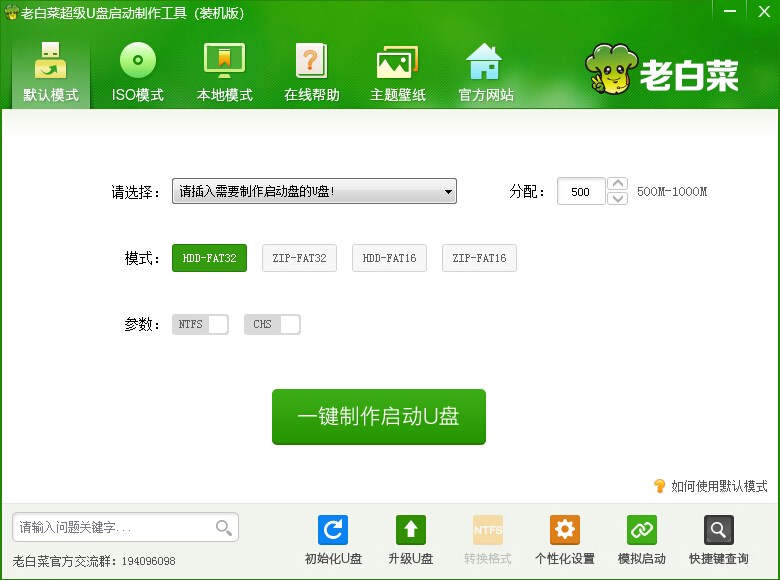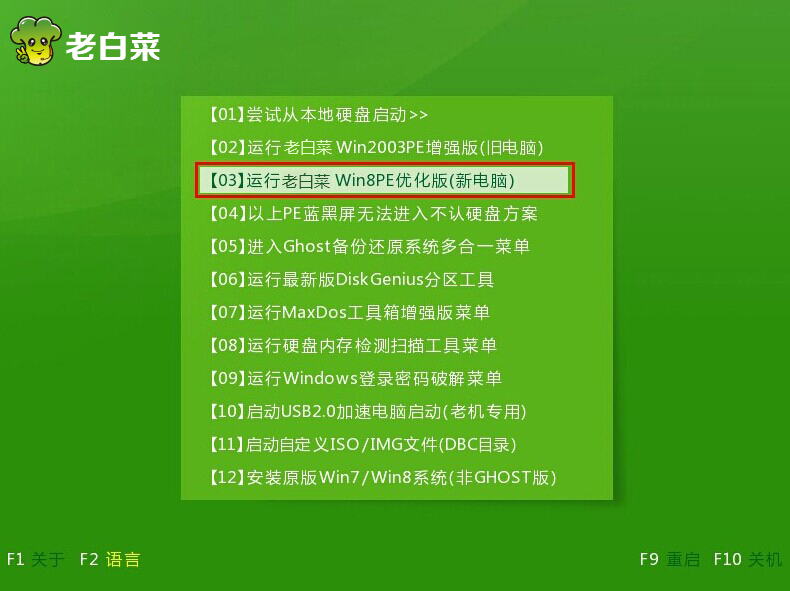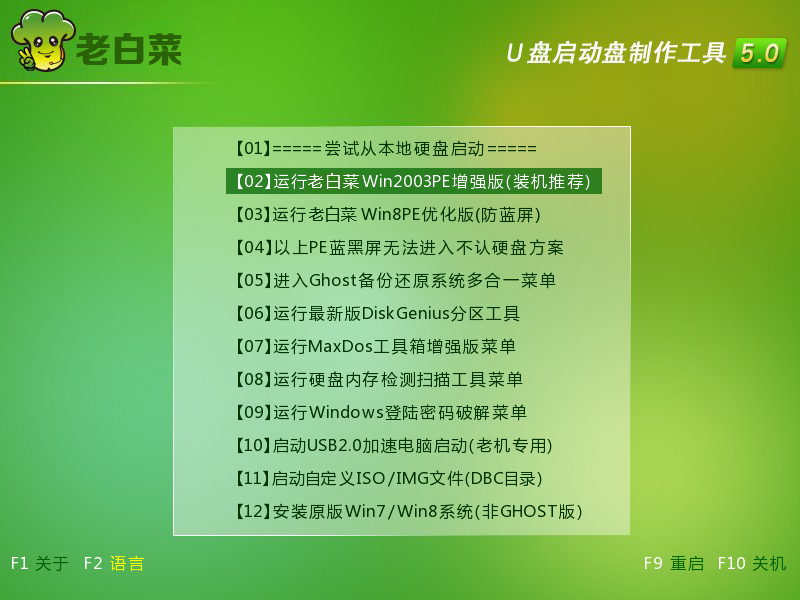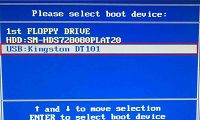老白菜装机工具在线安装工具下载
已安全认证:
软件介绍
老白菜装机工具正式推出在线安装功能啦!全新的在线安装功能采用的是P2P技术,获取迅雷下载通道,就算是没有安装迅雷的用户也可以享受迅雷的高效下载速度,且在线安装工具仅仅只有3.03MB,想要抢先尝鲜的用户可以到老白菜官方网站进行下载体验。
在线安装工具特点:
1、采用p2p技术,获取迅雷下载通道,享受迅雷高效下载速度
1、采用p2p技术,获取迅雷下载通道,享受迅雷高效下载速度
2、节省磁盘空间只需3.03MB
3、提升老白菜装机工具安装效率
4、真正做到一步到位,高效完成老白菜装机工具安装
5、 卸载后磁盘无残留,做到一干二净
3、提升老白菜装机工具安装效率
4、真正做到一步到位,高效完成老白菜装机工具安装
5、 卸载后磁盘无残留,做到一干二净
在线安装工具选择老白菜装机工具版本:
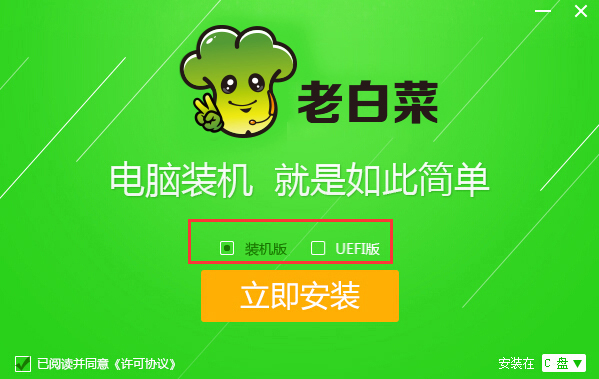
在线安装工具下载过程:
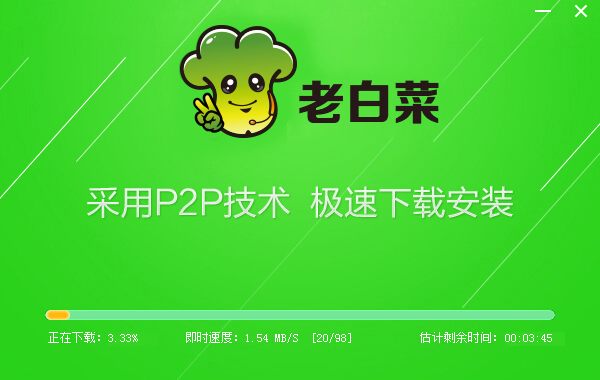
在线安装工具自动安装过程:
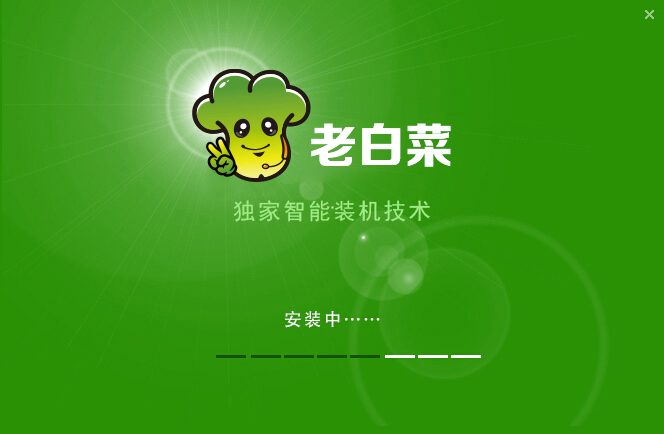
想要抢先尝鲜的用户可以到老白菜官方网站进行下载体验。
热门下载
-

老白菜怎样一键制作u盘启动盘
软件大小:358 MB -

老白菜超级u盘启动制作工具UEFI版7.3下载
软件大小:490 MB -

老白菜一键u盘装ghost XP系统详细图文教程
软件大小:358 MB -

老白菜装机工具在线安装工具下载
软件大小:3.03 MB